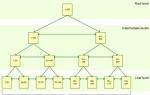Потеря ключа от личной странички во ВКонтакте происходит по разным причинам:
- пользователь давно не заходил в свой профиль и попросту его забыл;
- ключ пароля хранился в браузере и был удалён в процессе его очистки;
- файл с учётными данными исчез после переустановки Windows и т.д.
Если у вас произошла такая же проблема либо схожая, другими словами, если у вас нет пароля для входа в VK, не спешите отчаиваться. А тем более спешить с регистрацией нового аккаунта. Разработчики на этот случай предусмотрели вход на пользовательскую страницу ВК без предоставления ключа. О том, какими способами его можно выполнить, подробно описано в этом руководстве.
Способ №1: в мобильном приложении
Итак, для создания «страховки» при потере пароля в смартфоне нужно выполнить следующее:
1. Установить в систему девайса официальное мобильное приложение ВКонтакте.
3. Выйти из аккаунта.
5. После отправки запроса сервис вышлет вам СМС-ку со ссылкой на личный профиль. Она позволяет заходить в аккаунт без ввода ключа. Но работает лишь на телефоне с симкой, указанной в регистрационной анкете.
Инструкции для ПК
Способ №2: вход ВКонтакте без ключа по номеру мобильного

2. Укажите номер телефона (с кодом: +7 — Россия, +380 — Украина).

4. В панели «Подтверждение действия» кликните окошко «Я не робот».

5. Выполните контрольное задание: установите метки на иллюстрациях с заданным признаком (например, с номерами домов). Клацните «Подтвердить».

6. Введите свою фамилию (так, как она указана в аккаунте). Снова нажмите «Далее».

7. По полученным данным (телефону, фамилии) система найдёт и отобразит на новой страничке ваш профиль либо несколько профилей, которые потенциально могут принадлежать вам.
8. Под данными своего аккаунта и аватаркой (фото) клацните «Да, это нужная страница».
9. Дождитесь СМС-ки с верификационным кодом.
10. Напечатайте комбинацию в графу «Полученный код». Щёлкните «Сменить …».
11. В появившейся форме два раза укажите новый ключ (перед составлением новой последовательности прочтите эту статью, в ней рассказывается об особенностях подбора символьных комбинаций)
12. Снова кликните «Сменить».
13. По завершении операции появится страничка с сообщением «… успешно изменён». Для дальнейшего пользования соцсетью можно уже будет использовать новый ключ.
Способ №3: доступ через e-mail
Во многом этот вариант входа схожий с предыдущим за исключением средства верификации.

2. Наберите полный адрес прикреплённого мэйла. Выберите «Далее».
3. Укажите свой профиль.

4. После того, как увидите на дисплее сообщение «Письмо отправлено», перейдите в учётную запись e-mail.

5. Откройте уведомление сервиса ВК.


7. На соседней вкладке наберите два раза ключ, щёлкните «Сменить… ». Теперь вы можете использовать стандартную авторизацию с указанным (новым) ключом.
Способ №4: без доступа к телефону
Если вы потеряли симку, или мобильный вместе с симкой, которую использовали для регистрации во ВКонтакте, или временно нет к ней доступа, а вам требуется срочно перейти в соцсеть, сделайте так:
1. На панели восстановления клацните «…. нажмите сюда».

2. Введите URL на свою страничку.

3. Затем в форме укажите доступный контактный телефон, а также адрес ящика, указанного в аккаунте.

- под полем для ввода URL клацните «Нажмите здесь»;
- в поиске задайте имя и фамилию;
- в выдаче кликните «Это моя страница»;

- в форме-заявке укажите старый и доступный номер, адрес ящика. Если вы уверены в том, что набираете пароль правильно, но всё равно нет возможности попасть на сайт, используя его, также укажите его в поле «Старый пароль»;

- кликните «Подать заявку»;
на основании отправленных личных данных администрация примет решение о возврате доступа к учётной записи ВК. А потом уведомит вас по почте или телефону.
Какие могут возникнуть вопросы при входе без пароля
1. Если мою страницу Вконтакте взломали, смогу ли я восстановить к ней доступ при помощи способов, описанных в этой статье
Если пароль не был утерян, а изменён злоумышленниками в результате несанкционированного проникновения в профиль, способы входа без ключа можно задействовать. Но есть риск того, что они окажутся бесполезными. Новый «хозяин» может отвергать заявки на сброс ключа. В таком случае, нужно отправить заявку
Особенно часто это происходит, если доступ раньше осуществлялся при помощи автоматического сохранения этой информации браузером.
При очистке кэша , переустановке системы или смены самой программы для входа в Интернет все эти данные теряются.
А войти нужно обязательно – одним для общения, другим для работы, третьим для получения возможности пользоваться контентом, доступным только Вконтакте (например, новыми сериалами).
Вход с мобильного устройства
Самым доступным и не требующим много времени вариантом войти в вк, даже если вы забыли пароль страницы, является заход в профиль со смартфона (или планшета с модулем GSM), на котором установлено соответствующее приложение социальной сети.
Однако для этого следует заранее предусмотреть возможность такой ситуации и получить ссылку на телефонный номер вашего устройства при первом же выходе из приложения или даже с компьютера (но после того, как мобильная версия была установлена).
После того как СМС получена, а вы вошли в мобильное приложение, социальная сеть доступна без ввода паролей.
Однако это можно сделать только на том устройстве, на котором установлена SIM-карта, привязанная к вашему профилю.
Сделать то же самое для настольных ПК, ноутбуков или планшетов без GSM-модуля невозможно.
Зато с помощью такой привязки можно легко изменить забытый пароль новым уже из мобильной версии.
Восстановление с компьютера
Если мобильного приложения нет, или же возможностью беспарольного входа вы так и не воспользовались, а попасть на страницу всё равно необходимо, следует восстановить доступ с компьютера.
Это можно сделать двумя способами – с помощью SMS-сообщения на телефон или путём заполнения формы восстановления.
Вариант с СМС
Действия, которые следует совершить для получения доступа к вашей странице:
- Перейти на страницу vk.com;
- Нажать на ссылку «Забыли пароль?»;
- Перейти к форме получения доступа.

Открывшееся окно предоставит вам возможность ввести адрес электронного почтового ящика , логин или телефонный номер.
Воспользуемся одним из этих вариантов, после чего потребуется ввести «капчу»:

Теперь откроется окно, предлагающее вам ввести фамилию, указанную на странице. Обычно с этим не должно быть проблем, если, конечно, данные профиля были вашими.
После того как данные были введены, а вы подтвердили, что появившаяся на экране ссылка с фотографией, действительно, принадлежит вам, на телефонный номер, к которому привязан профиль, придёт СМС-сообщение с кодом доступа.

Для завершения восстановления доступа требуется ввод пришедшего кода и последующая за этим замена пароля новым.
Новый код из цифр, символов и букв следует ввести два раза, предварительно запомнив или записав его для себя.
Желательно придумывать такие пароли, которые одновременно были бы и слишком сложными для подбора злоумышленниками и простыми для запоминания лично вами.

Теперь на мобильное устройство придёт ещё одно сообщение – уже с новым логином.
Обычно он представляет собой ваш телефонный номер в международном формате, но без плюса вначале.

А пароль можете в любое время сменить более удобным для запоминания в соответствующей форме настроек профиля (меню «Настройки», вкладка «Общее»).
Совет! Привязка страницы Вконтакте к телефону – самый надёжный способ защиты, так как никто не сможет получить к ней доступ без вашего ведома. Поэтому не стоит оставлять профиль непривязанным к номеру.
Но, если он этого не сделал (не захотели или, что более вероятно, не успел после заведения новой страницы), не стоит переживать – войти в профиль всё-таки возможно, хотя и понадобится больше времени.
Способ входа без привязки к телефону
Если вы не привязали к телефону свою страницу, следует получить доступ другим способом – при помощи заполнения специальной формы.
К ней можно перейти точно так же, как и для первого варианта:
- Зайти на главную страницу соцсети;
- Выбрать «Забыли пароль?».
Но теперь вместо ввода адреса электронной почты или телефонного номера следует нажать «Нажмите сюда».

Теперь на экране вы получите форму, предлагающую ввести адрес страницы Вконтакте.
Если адреса вы не знаете, можно попытаться найти его по своим данным, выбрав надпись «Нажмите здесь».

По своей фамилии и имени это сделать очень просто.
После того как страница найдена, следует указать, что это ваша страница и переход на форму восстановления пароля осуществится автоматически.

При помощи которого в следующий раз открыть страницу будет гораздо проще.

Заявку на восстановления доступа к странице рассмотрит администрация сайта в ближайшее время. Для того чтобы вернуть вам профиль также потребуется послать 2 своих фото:
- Первой страницы паспорта;
- На фоне монитора, где открыта заявка.
Таким образом, ни один злоумышленник не получит возможности войти на вашу страницу, отправив фальшивое сообщение о восстановлении.
Однако и у вас это займёт некоторое время.
Для того чтобы не заниматься восстановлением пароля сложными и долгими способами следует обязательно:
- Привязать страницу к SIM-карте;
- Придумывать пароли, доступные для запоминания вам, но сложные для других ;
- Записывать пароль в труднодоступном для посторонних месте: в специальном файле, расположенном не на системном диске, в СМС в папке «Черновики», на бумажке в кошельке (без логина – только код, который ничего не даст другим людям, даже если его обнаружат).
Социальная сеть ВКонтакте — один из самых посещаемых российских интернет-проектов. Некоторые пользователи заходят на него десятки, а порой и сотни раз в сутки! Для кого-то этот ресурс стал вторым домом, где можно не только пообщаться со своими друзьями, но и хорошо провести свободное время, посмотрев какое-нибудь забавное видео или поиграв в онлайн-игру.
Если вы захотели попасть на свою страницу, то у вас есть два пути — вы можете набрать в адресной строке своего браузера адрес http://vk.com/ или вбить в поисковой системе слово «вконтакте», нажать на первую ссылку и попадете на главную страницу проекта.
В верхнем правом углу вы можете наблюдать два окна для ввода логина и пароля. Если с паролем все и так понятно, то в первом случае не все так просто. Дело в том, что вместо логина может использоваться ваш адрес электронной почты или номер мобильного телефона, к которому привязан ваш аккаунт (с недавних пор это одно из обязательных условий на проекте).

После того, как вы введете все нужные данные, необходимо нажать кнопку «Войти» и сразу окажитесь на своей странице. Все, вход выполнен!
Еще один очень интересный момент. Если так получилось, что вы находитесь в гостях и хотите зайти на свою страничку, то не забудьте поставить галку возле надписи «Чужой компьютер». Это необходимо для того, что бы вы не забыли выйти из своего профиля, ведь в противном случае доступ к вашему аккаунту могут получить друзья.
Что делать в том случае, если не подходит пароль?
Во-первых, вы должны удостовериться в том, что набрали нужные буквы и цифры. Сделать это просто — на рабочем столе вашего компьютера создайте текстовый файл, напишите нужную комбинацию и скопируйте ее в поле «Пароль».
Убедитесь в том, что у вас не нажата клавиша Caps Lock.
Если у вас установлены программы, которые автоматически меняют раскладку клавиатуры (например, Punto Switcher), то отключите их на время.
Если пароль действительно не подходит, то вы можете восстановить его при помощи телефона или электронного ящика.
Если у вас отсутствует к ним доступ, перейдите по ссылке http://vk.com/restore?act=return_page и действуйте строго по инструкции (надо будет ввести новый и старый e-mail, старый пароль и доступный телефонный номер).
Моя страница: обзор
Итак, вы зашли в свой профиль. Что мы видим здесь? В левой части экрана находится меню, состоящее из следующих пунктов: друзья, фотографии, видеозаписи, аудиозаписи, сообщения, заметки, группы и так далее. При помощи раздела «Мои настройки» меню можно изменять, в том числе добавлять или удалять из него определенные позиции.
Двигаемся правее. Здесь нас ожидает аватар, то есть заглавная фотография, которую вы выбираете по своему усмотрению. Справа от аватара располагается область, в которой содержится краткая информация о вас. В первую очередь это контактная информация, место вашего обучения или работы, семейное положение, дата рождения и т.п. Чуть ниже вы можете разместить такие данные, как, например, ваши интересы, любимые фильмы или книги, часто посещаемые места, красивые цитаты и так далее.

Под аватаром находится список ваших друзей, в том числе тех, которые в данную секунду находятся в онлайне. Как мы уже знаем, скрыть их не получится, разве что за исключением 30 человек. Еще ниже — список интересных страниц, а также фотоальбомы владельца аккаунта.
Двигаемся правее и натыкаемся на так называемую стену, на которой можно публиковать все, что вашей душе угодно: начиная от высказываний или цитат и заканчивая видеозаписями.
Несмотря на кажущуюся сложность, управлять страницей крайне легко и просто. Убедиться в этом вы можете сами, если прямо сейчас . Успехов вам!
С каждым может случиться, взломали и удалили страничку, забыли пароль или потеряли телефон. Что точно не стоит делать, так это огорчаться, ведь с нашей помощью вы сможете сделать восстановление страницы и сменить пароль Вконтакте при условиях нового дизайна 2017.
Давайте определимся, какой из вариантов восстановления доступа к Вконтакте вам подходит. Так как далее будет очень длинная статья, и совсем необязательно читать всё, выберите интересующий вас способ из оглавления в быстрой навигации.
Быстрая навигация:
Восстановление страницы Вконтакте.
Самым первым что следует делать при потере доступа к ВК, это конечно же воспользоваться инструкцией от первого лица, в данном случае от команды разработчиков.
- Проверьте, не нажата ли у вас функция Caps Lock на компьютере, это клавиша слева на клавиатуре компьютера, она делает все введённые знаки в верхнем регистре, а буквы заглавными. Соответственно если в пароле используются символы в нижнем регистре, то такой ввод пароля будет не верным. Для отключения этой функции, снова нажмите на клавишу Caps Lock и попробуйте ввести пароль снова.

- Второй причиной неправильного ввода пароля может стать, не тот язык выбранный при вводе. Как правило, пароль содержит в себе английские буквы, а если вводить их на русской раскладке, соответственно такой пароль будет неверен.
Для того чтобы изменить язык, нажмите одновременно две клавиши, Alt + Shift или нажмите на значок языка в нижней панели.

- Для правильности ввода, можете воспользоваться строкой ввода адреса в вашем браузере и после того как вы правильно там напишите свой пароль, скопируете и вставите его в поле ввода. Пользуйтесь правой кнопкой мыши для того чтобы появилось меню, где есть функции копирования и вставки.


Это были самые простые манипуляции при восстановление страницы, если вы уверены что дело не в них, то приступим к другим способам восстановления, не теряйте надежды, мы обязательно поможем вернуть вам контроль над !
Воспользуйтесь другим браузером!
Часто на компьютере установлено несколько браузеров, это может быть стандартный Internet Explorer, Google Chrome, Mozilla Firefox, Opera или другие, например браузер от Яндекс. Такой способ поможет войти без логина и пароля.

Возможно удастся зайти в каком либо из них, если вы ранее не выходили со своего аккаунта Вконтакте, либо ваш пароль был там сохранён. Естественно такой способ рассчитан больше на удачу, далее будем разбираться как же зайти в ВК другими методами.
Как посмотреть сохранённый пароль от Вконтакте в Браузере.
Современные браузеры для удобства предлагают сохранять вводимые данные, логин и пароль и запоминают их для последующего входа. ВКонтакте при входе предлагает поставить галочку «Чужой компьютер». Сделано это как раз для того чтобы на чужом компьютере не сохранились ваши данные.
Рассмотрим как же посмотреть сохранённые пароли в распространённых браузерах и сделать восстановление страницы:
Google Chrome
Как посмотреть пароль, и сделать восстановление страницы Вконтакте через браузер Google Chrome.

Для этого перейдите в настройки, промотайте страницу до низа и нажмите «дополнительно». Далее в разделе «Пароли и формы» нажмите «Настроить». Вверху справа начните вводить адрес vk.com и если ранее данные сохранялись, то в конце строки нажмите на многоточие, выберите «Подробнее», далее напротив пароля, кликните по глазику, чтобы отобразить его.
Конечно тут есть свои нюансы, для смены пароля здесь требуется доступ к получению SMS или e-mail письма. Но что делать если по каким либо причинам эти данные стали недоступны? Не теряем надежды и читаем далее…
Номер телефона у другого человека или утерян.
Тут проблема деликатная и требует неординарного решения.
Одним из вариантов будет, попробовать позвонить на этот номер, объяснить ситуацию. Что мол это ваша страничка привязана к этому номеру. У вас есть желание открепить ВК, для этого попросите человека назвать цифры которые придут ему по SMS. Затем, как и обещали, смените номер, он же логин, на свой к которому имеете доступ. Конечно не каждый согласиться что-либо говорить, но если вариантов мало то стоит попробовать.
Другой вариант, если номер сим-карта (симка) утерян, то может есть смысл восстановить её в офисе компании оператора сотовой связи. Для этого нужно иметь свой паспорт и небольшую сумму денег для пере выпуска сим-карты. На это уходит как правило немного времени, всё делается менеджером в онлайн режиме.
Если варианты выше вам не подходят, то остаётся прибегнуть к помощи специалистов поддержки Вконтакте, об этом далее…
Нет номера и почты — восстановление страницы через поддержку.
https://vk.com/restore?act=return_page&mid=76889766

Далее вам будет предложено ввести действующий, ваш номер телефона и сделать фотографию на фоне своей страницы, к которой вы потеряли доступ. Загрузить фото на компьютер и потом отправить его в поддержку, проверка будет идти в ручном режиме.

Следом сделайте фотографию вашего паспорта в развёрнутом виде, фото должно быть хорошего качества. Если ваша страница не содержала настоящего имени и фамилии, то при успешном восстановлении они будут изменены на настоящие из документа.

Оставьте свой комментарий, когда и при каких условиях вы потеряли доступ. Не думаю что конкретное число вы вспомните, пишите приблизительную дату, причиной можете указать например, что ваш телефон был украден.
Как написано в одном из блогов по этой теме, специалисты не даром едят свой хлеб и обязаны вам помочь получить доступ к своей странице Вконтакте, другое дело что на это уйдёт не мало времени, так как желающих получить помощь огромное количество.
Причины отказа в восстановлении страницы службой поддержки.
Не редко бывает так, что вам могут отказать в восстановлении, причинами могут быть:
- Недостаточные данные, например не читаемые фотографии или вами предоставлен несуществующий телефонный номер.
- По ошибке пытаетесь восстановить доступ к чужой странице. Внимательно удостоверьтесь что просите получить доступ именно к своему аккаунту.
- Вы не в полном объёме приложили требуемые фотографии. Требуется сделать фотографии на фоне страницы восстановления и снимок вашего документа, им может быть ваш паспорт. Изображения не должны быть низкого качества, иначе такие заявки будут отклонены.
- Не подделывайте снимки в редакторах, например в Photoshop или Paint, это очень легко распознаётся специалистами службы поддержки. Такие заявки будут отклонены.
- На вашей страничке не присутствуют видимые признаки распознавания для вашей идентификации, например фотографий с вами или настоящего имени. Если имя настоящее то фото могут и не потребоваться, так же как и если имя не настоящее а на фото вы есть, будьте готовы к тому что его изменят и приведут в соответствие вашим данным из документа.
- Так же будьте готовы получить отказ в восстановлении если ваша страница была заблокирована за нарушение правил сайта. Это не относится к временной заморозке за спам.
Как восстановить доступ ВК если у тебя низкое качество изображений?
Вы не сможете загрузить снимки плохого качества для проверки. Если вы используете , для передачи фото, то оно имеет свойство сжимать изображения. Отключите сжатие и тогда фото будут иметь оригинальный вид, без потери качества.
Настройки — Основные — Передвиньте ползунок «Сжимать фотографии».

Если причина не в том как вы передаёте снимки на свой компьютер, причина в плохом девайсе, устаревшая камера, телефон с фотоаппаратом который имеет маленькое разрешение. То попробуйте проявить находчивость, в прямом смысле этого слова)). Может есть кто-то поблизости, кто поможет вам и даст воспользоваться своей камерой смартфона.
Удачного восстановления! И впредь пользуйтесь нашим советом (См. ).
Социальная сеть ВК (или Вконтакте) для многих стала неким подобием родного дома. Вход без пароля и логина – вход в родное жилище должен осуществляться без лишних нервов и проблем . И мы как раз поможем вам войти на свою личную ВК страничку, не используя привычные атрибуты защиты – логин и пароль. Хочется уточнить, что наши рекомендации следует применять в отношении своей ВК странички, а не пытаться проникнуть на чужую.
Администрация соцсети следит за тем, чтобы вход мог осуществить именно владелец странички , а не посторонний злоумышленник. Если вы хотите зайти сразу на страницу без пароля и логина, система отправит вам несколько запросов идентификации. Об этих и других нюансах входа мы и поговорим.
Существует несколько возможностей входа на собственную страничку, которые мы приберегли на случай утери логина и пароля.
Первый, и самый простой способ входа предусматривает использование браузера. Если до этого вы заходили на страничку через браузер, и один раз ввели свой логин и пароль, он скорее всего «запомнил» ваши данные (если предварительно вы нажали на соответствующую кнопку). Однако эта, казалось бы, налаженная система способна дать сбой.
Информация, которую вы ввели однажды, может внезапно исчезнуть в связи с переустановкой операционной системы, сканирования антивирусом или чистки кэш-памяти. В этом случае, рекомендуем воспользоваться блокнотом и внести в него такие важные данные, как логин и пароль. Также для этих целей существуют специальные мобильные приложения, которые шифруют введенную вами информацию.
Второй способ входа предусматривает введение номера телефона . Чтобы стандартное приветствие «Добро пожаловать» стало для вас вестником успеха, соблюдайте инструкцию.
- Первое что вам необходимо сделать – зайти на главную страничку Вконтакте : вход на страницу, моя страница вход вконтакте – вы можете прописать в окне поиска любую из этих фраз, и система перебросит вас на главную.
- На открывшейся страничке вам необходимо найти панель для входа и неоднозначную фразу «Забыли пароль?»
. Нажимаем прямо на эту ссылочку и переходим на страничку, где следует указать номер телефона, привязанный к вашему профилю либо же адрес электронной почты и нажать Далее
.

- Введите свою фамилию в таком же виде, как она указана в вашем профиле (на русском или английском языке).

- Перед вами откроются данные
, которые вы можете сверить и, если все сходится, подтвердить, что это именно ваша страница.

- Через некоторые время на указанный номер телефона придет сообщение с кодом,
который необходимо ввести в открывшуюся на страничке форму. После чего жмем «Сменить пароль».

- Продумайте, какой новый пароль вы хотите ввести, и запишите его дважды в окошке.

- В самом конце вам придет еще одно сообщение с подробной информацией для входа.
Этот же способ входа можно осуществить с телефона, используя мобильную версию Вконтакте .
 Если вы хотите найти свою страничку или же ВК профиль другого человека, существует поиск людей по id
. Введите в поисковый запрос цифровое значение id или его эквивалент (имя и фамилию, никнейм, логин пользователя). Система поможет вам отыскать необходимую страничку и просмотреть ее.
Если вы хотите найти свою страничку или же ВК профиль другого человека, существует поиск людей по id
. Введите в поисковый запрос цифровое значение id или его эквивалент (имя и фамилию, никнейм, логин пользователя). Система поможет вам отыскать необходимую страничку и просмотреть ее.
Вконтакте моя страница: вход без пароля и логина
Открыть свою страницу можно и без указания номера телефона. Зайти сразу на страницу моя страница вам поможет следующая инструкция.
Согласны – это не самый быстрый и не самый простой способ, однако с его помощью вы можете осуществить вход без пароля и логина и номера телефона бесплатно. Также вам не потребуется повторная регистрация, поскольку социальная сеть Вконтакте предусмотрела безопасный вход на существующую страничку. Далее предлагаем ознакомиться с видео инструкциями и подробными рекомендациями.